我算是一个为了学拍照片,误入测评圈的家伙。很多人看了我的照片,都说拍的比较不错。可是我并不是那么认为,因为我从手机或是其他显示器看我的照片,都跟我当时调色有着一定差异,并不是我想要的感觉。后来我才知道是我的显示器偏色,造成了这个问题。听朋友说SpyderX Elite红蜘蛛显示器校色仪能够解决这个问题,我在某宝一查,我去,一千多块!属实不适合我这个平头百姓啊!
datacolor Spyder X Pro(德塔颜色),作为校色仪界的天花板,技术还是非常值得信赖的。虽然红蜘蛛显示器校色仪距离我比较遥远,但是蓝蜘蛛显示器校色仪的性价比超高,还是比较适合我入手。因为我个人很少使用投影仪,不需要校准,所以在只针对显示器校色的情况下,蓝蜘蛛显示器校色仪完全能够满足我的使用诉求。

下面我就带大家一起了解一下我刚入手的神奇宝贝——Spyder X Pro蓝蜘蛛显示器校色仪!

方方正正的小盒子就是今天的主角,外包装小巧精致,不管是家用或是外出携带都是非常方便的。
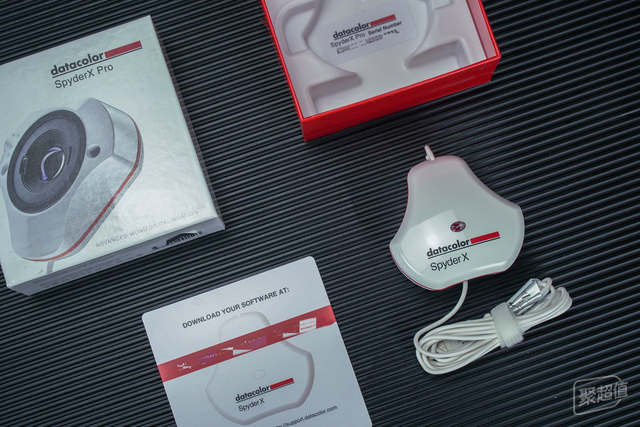
毕竟只是一个校色仪,基本上也没有什么配件。除了一个说明书和校色仪,再就是盒子底部的激活的号码。

之前一直都是租赁红蜘蛛使用,对于校色,我也没用过别的机器。样子方面红蓝蜘蛛的外形基本完全一致。要说不同的话,就是上边的字母红蜘蛛为:Spyder X Elite。而蓝蜘蛛则为:Spyder X。蓝蜘蛛校色仪兼容windows7、8、10系统和10.10——10.13系统系统。

蓝蜘蛛校色仪自带保护壳,也可以说是配重块,使用时吊在显示器后面,防止滑动。打开之后是一枚类似镜头的东西。

与主机连接的线材,长度是完全够用的。唯独就是线材略微偏硬,几年内还不算缺点,后期线材老化也不知道会不会有影响。

理论上说,蓝蜘蛛只能对显示器以及笔记本电脑进行校色。完全没有必要使用这个1\4螺口,毕竟不能对投影进行校色。
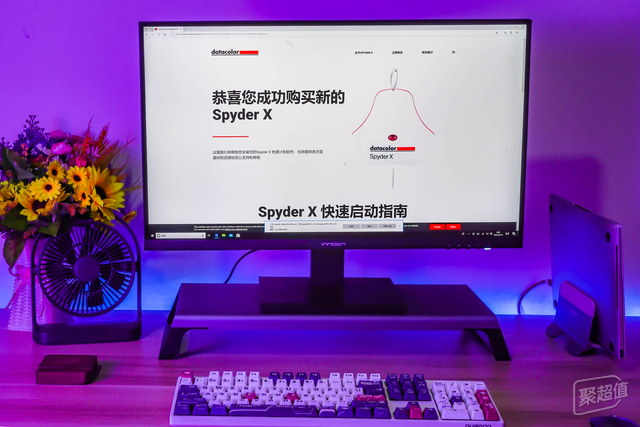
使用时可从官网先下载多版本软件,MacOS版本/和Windows版本,可根据个人喜好下载对应版本,并安装使用。激活方式也比较人性化,就算没有网络,离线也可按照说明进行激活。

激活后就可进入显示器的校色流程了,无论是台式或笔记本都可以轻松校色,这一代的校色速度还快了很多,基本两三分钟就能轻松搞定。
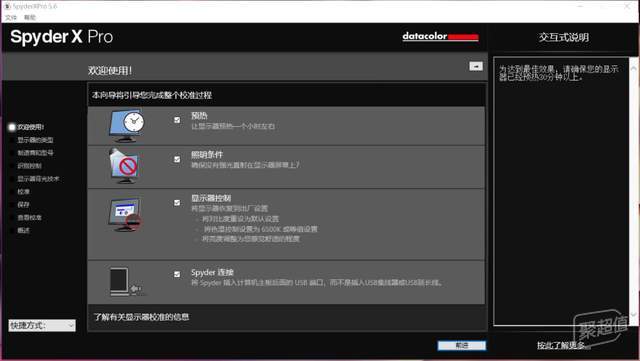
与红蜘蛛相对比,蓝蜘蛛的校色就简单多了。四个步骤,轻松搞定
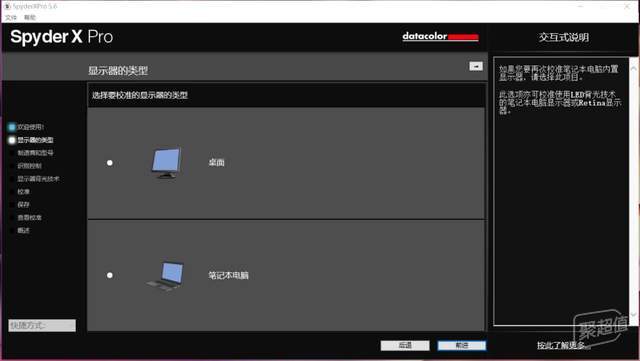
按照要求勾选桌面显示器或是笔记本电脑。
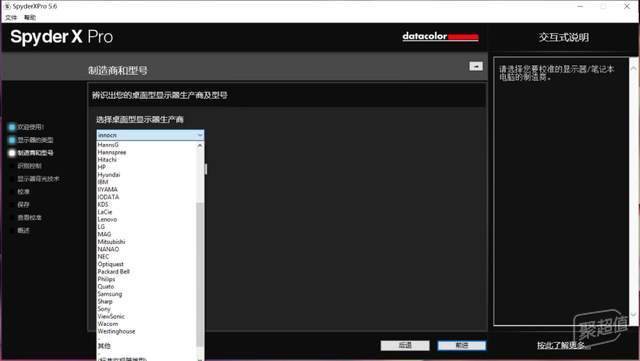
挑选显示器品牌以及型号。以上罗列的都是市面上比较畅销的品牌。如果上述没有当前显示器名称,为了方便使用,也可通过“其他”添加品牌和型号。
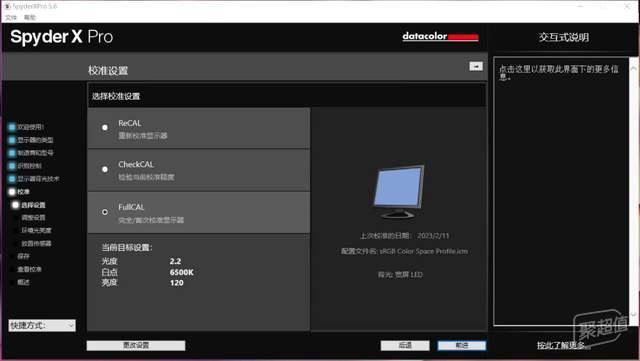
根据使用环境进行勾选。

Spyder X Pro除了校色之外,还可通过显示器分析出多种性能参数。如色调响应,亮度与对比度,OSD设置等。
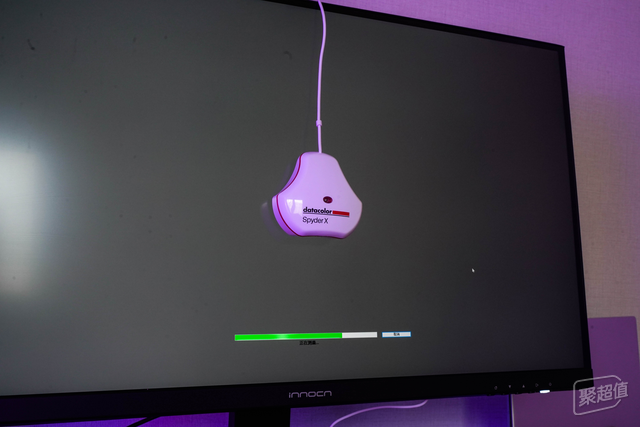
在校色过程中显示器的屏幕会不断的更换色彩和亮度,整个校色过程在两分钟左右就可完成。
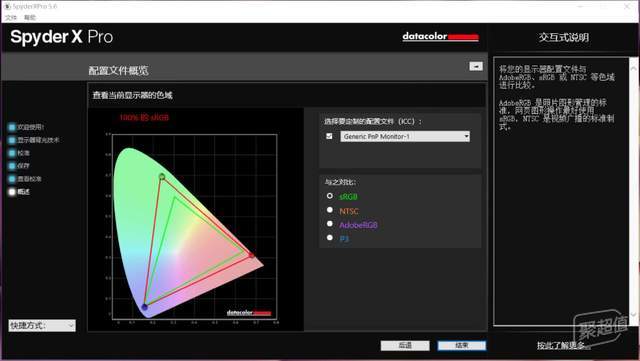
在完成校色后,德塔颜色Spyder X PRO校色仪会生成一个ICC文件,填补显示器硬件层调色的不足,进一步提高显示器的色准表现。此外还能显示设备校色前后的差异,显示色域、色调响应等信息,和更好的了解到显示器当下的色彩表现。
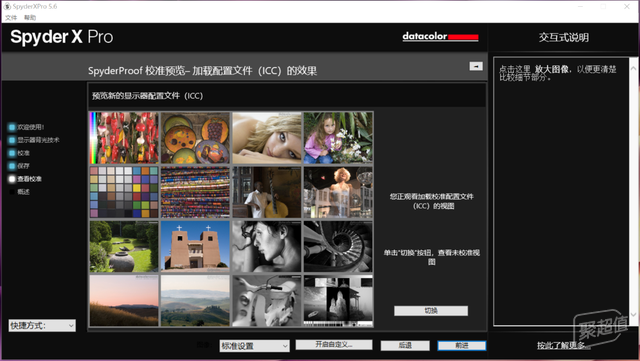
随之更多4K,8K的出现,消费者对显示器的要求是越来越高,为了更好的发挥HDR技术,搭配上校色仪才能发挥出更好的色彩。

作为一名摄影爱好者,自然知道一分价钱一分货。但是为了满足你专业需求使用校色仪能够最大程度的还原色彩就是最好的设备。而蓝蜘蛛作为datacolor德塔颜色最新一代校色仪,主打的就是快速和性价比。同时还支持多种校色参数的调节,完全能够满足大多数对显示器色彩有要求的人们。
好了,家人们!今天的分享就到这里吧!我是明哥,带你体验更多生活好物!
热门评论
最新评论